
Ноутбуки Asus с дискретными видеокартами позволяют модернизацию графической системы, но процесс замены требует точности и понимания конструкции устройства. Важно учитывать совместимость новой видеокарты, ограничения BIOS и особенности охлаждения. В этом руководстве подробно разберём процесс замены, включая разборку ноутбука, установку новой видеокарты и оптимизацию системы.
Перед началом работы убедитесь, что ноутбук поддерживает замену видеокарты. Большинство моделей используют пайку GPU на материнской плате, но в устройствах с разъёмом MXM возможна установка новой видеокарты. Проверить поддержку можно в технической документации или по маркировке установленного модуля.
Также важно учитывать энергопотребление и тепловыделение. Например, если изначально установлена видеокарта NVIDIA GeForce GTX 960M, переход на GTX 1070 потребует модернизации системы охлаждения и блока питания. В противном случае ноутбук может перегреваться или не запуститься.
В дальнейшем руководстве рассмотрим детальный процесс замены, начиная с разбора корпуса и заканчивая настройкой драйверов и BIOS.
Замена видеокарты на ноутбуке Asus: пошаговое руководство
Перед началом убедитесь, что ваш ноутбук поддерживает замену видеокарты. В большинстве моделей Asus видеочип припаян к материнской плате, но если у вас модель с разъемом MXM, замена возможна.
Вам понадобятся: отвертка Phillips, термопаста, спиртовые салфетки, антистатический браслет.
1. Разборка корпуса
Выключите ноутбук, отсоедините аккумулятор. Открутите винты на задней крышке и аккуратно снимите ее, используя пластиковую лопатку.
2. Извлечение видеокарты
Найдите видеокарту – она подключена через разъем MXM. Открутите фиксирующие винты и аккуратно отсоедините ее, потянув вверх.
3. Подготовка новой видеокарты
Перед установкой очистите контакты разъема спиртовыми салфетками. Нанесите новый слой термопасты на графический чип.
4. Установка видеокарты

Осторожно вставьте новую карту в разъем и закрепите винтами. Убедитесь, что она надежно зафиксирована.
5. Сборка ноутбука
Установите крышку, закрутите винты, подключите аккумулятор.
6. Запуск и установка драйверов

Включите ноутбук. Если система не определяет новую видеокарту, загрузите и установите актуальные драйверы с сайта производителя.
Возможные проблемы
- Ноутбук не включается – проверьте подключение видеокарты.
- Черный экран – сбросьте BIOS, установите официальные драйверы.
- Перегрев – замените термопасту и убедитесь, что система охлаждения работает корректно.
Определение типа видеокарты: встроенная или съемная
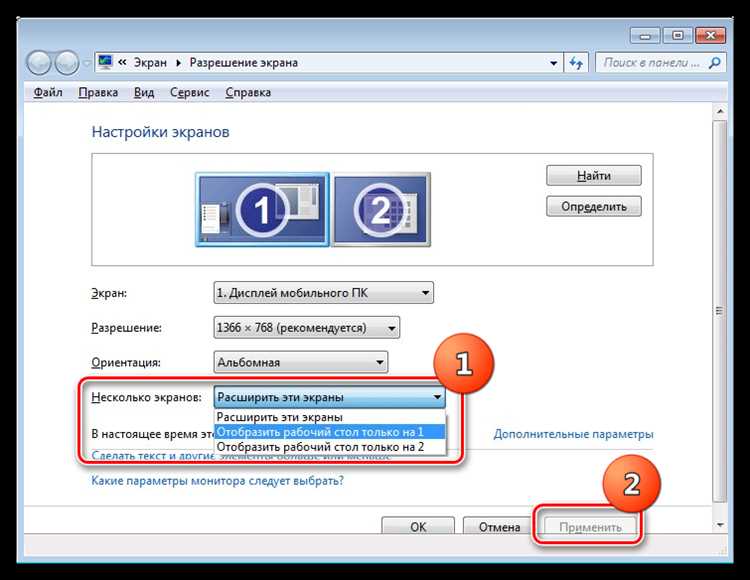
Встроенная видеокарта интегрирована в процессор или чипсет материнской платы. Ее основные характеристики:
- Использует оперативную память вместо собственной видеопамяти.
- Не подлежит замене, так как впаяна в материнскую плату.
- Обозначается как Intel HD Graphics, AMD Radeon Vega (для встроенных решений AMD).
Съемная видеокарта располагается в отдельном слоте (обычно MXM) и может быть заменена. Отличительные признаки:
- Имеет собственную видеопамять (например, GDDR6).
- Обозначается как NVIDIA GeForce GTX, RTX или AMD Radeon RX.
- Видна как отдельное устройство в диспетчере задач Windows.
Как определить тип видеокарты:
- Откройте Диспетчер устройств (devmgmt.msc) и найдите раздел «Видеоадаптеры». Если указан только один адаптер, скорее всего, он встроенный.
- Используйте утилиты GPU-Z или AIDA64. В характеристиках будет указано, является ли графический процессор интегрированным или дискретным.
- Посмотрите документацию на ваш ноутбук на сайте Asus. Если видеокарта заменяема, это указывается в характеристиках модели.
- Разберите ноутбук (если опыт позволяет) и проверьте наличие отдельного модуля в слоте MXM.
Если видеокарта встроенная, заменить ее невозможно. В случае съемной модели нужно убедиться, что новый адаптер совместим по разъемам и системе охлаждения.
Подбор совместимой видеокарты для ноутбука Asus
Перед заменой видеокарты необходимо определить тип графического адаптера в ноутбуке Asus. Существуют два варианта:
- Встроенная (iGPU) – интегрирована в процессор, не подлежит замене.
- Дискретная (dGPU) – установлена в виде отдельного модуля, в некоторых моделях возможна замена.
Для ноутбуков с dGPU важны следующие параметры:
- Формат разъема: MXM (Mobile PCI Express Module) или проприетарное решение.
- Совместимость с BIOS: Производители могут блокировать работу сторонних видеокарт.
- Потребляемая мощность: Учитывать TDP, чтобы избежать перегрева и перегрузки блока питания.
- Размеры видеокарты: Должна соответствовать пространству внутри корпуса.
Алгоритм подбора совместимой видеокарты:
- Определить модель ноутбука и текущей видеокарты с помощью
GPU-ZилиHWiNFO. - Выяснить поддержку формата MXM, разобрав корпус или изучив техническую документацию.
- Сравнить характеристики штатной видеокарты и возможных замен.
- Проверить форумы и базы данных совместимости, например, TechPowerUp или специализированные ресурсы Asus.
- Приобрести видеокарту с подходящими параметрами и учитывать возможность модификации BIOS или охлаждения.
Если ноутбук не поддерживает замену видеокарты, единственным вариантом улучшения графики может быть использование внешнего GPU через Thunderbolt или PCIe-адаптер.
Разборка корпуса и доступ к видеокарте

Перед разборкой ноутбука выключите его, отсоедините зарядное устройство и извлеките аккумулятор. Работайте на антистатическом коврике или используйте антистатический браслет.
Переверните устройство и открутите все винты на нижней крышке. Некоторые модели Asus имеют скрытые винты под резиновыми ножками или декоративными заглушками – аккуратно снимите их тонким пластиковым инструментом.
После снятия винтов осторожно подденьте корпус в местах крепления защелок. Используйте медиатор или пластиковую лопатку, двигаясь по периметру. Не применяйте силу – если крышка не поддается, проверьте, не пропущены ли винты.
Доступ к видеокарте зависит от модели. В игровых сериях ROG и TUF GPU обычно расположен под тепловыми трубками системы охлаждения. В ультрабуках и бюджетных сериях видеочип чаще припаян к плате, и замена невозможна.
Если видеокарта съемная, отсоедините ее радиатор, открутив фиксирующие винты в порядке, указанном на металлических пластинах (обычно маркировка 1–2–3–4). Далее аккуратно извлеките видеокарту, ослабив крепежный механизм разъема PCIe.
При необходимости замены термопасты тщательно очистите кристалл GPU и контактную пластину радиатора от старого термоинтерфейса с помощью изопропилового спирта и безворсовой салфетки.
Перед установкой новой видеокарты убедитесь в совместимости по разъему и форм-фактору. Установите карту в слот, зафиксируйте винтами, а затем верните систему охлаждения на место.
После завершения работ соберите ноутбук в обратном порядке, подключите аккумулятор и проверьте работоспособность перед окончательной сборкой корпуса.
Демонтаж старой и установка новой видеокарты
Выключите ноутбук, отсоедините зарядное устройство и извлеките аккумулятор. Разберите корпус, открутив винты и аккуратно сняв нижнюю крышку. Найдите систему охлаждения – радиатор и тепловые трубки, соединённые с видеочипом.
Открутите винты крепления радиатора, снимите его, не повреждая термопрокладки. Отключите вентилятор, если он соединён с видеокартой. Найдите фиксаторы видеокарты, ослабьте их и извлеките карту из слота MXM, потянув ровно, без перекосов.
Очистите остатки термопасты с процессора и охлаждения спиртовой салфеткой. Установите новую видеокарту в слот, равномерно надавливая до фиксации. Нанесите свежую термопасту тонким слоем, установите радиатор обратно, зафиксировав винтами.
Подключите вентилятор, закройте крышку корпуса и закрепите её винтами. Вставьте аккумулятор, включите ноутбук и проверьте работоспособность видеокарты через BIOS или диспетчер устройств.
Сборка ноутбука и настройка драйверов
После замены видеокарты на ноутбуке Asus важно правильно собрать устройство и установить драйвера для обеспечения стабильной работы системы. Сначала убедитесь, что все компоненты надежно закреплены и подключены. Особенно важно, чтобы видеокарта была вставлена в соответствующий слот и фиксировалась корректно. Проверьте наличие всех необходимых кабелей и соединений, таких как питание и экранный кабель, если они были отсоединены во время замены.
После сборки ноутбука включите его и зайдите в BIOS/UEFI, чтобы убедиться, что новое оборудование правильно распознано. В разделе «Система» или «Девайсы» можно найти информацию о подключенной видеокарте. Если устройство не отображается, возможно, потребуется вручную активировать соответствующий слот или обновить версию BIOS.
Затем переходите к настройке драйверов. Зайдите на официальную страницу поддержки Asus, выберите модель ноутбука и скачайте последнюю версию драйвера для видеокарты. Использование драйверов с официального сайта гарантирует их совместимость с системой и минимизирует риски возникновения ошибок.
После скачивания драйвера выполните его установку. Обычно процесс автоматический, но иногда требуется перезагрузка. Следите за предупреждениями, если в процессе установки появятся сообщения о конфликте с уже установленными драйверами, и следуйте инструкциям на экране. В случае использования видеокарты от стороннего производителя, например, NVIDIA или AMD, скачайте соответствующий драйвер с их официальных сайтов.
После установки драйверов откройте «Диспетчер устройств» и убедитесь, что видеокарта отображается без ошибок. Если значок с восклицательным знаком все же появляется, это может свидетельствовать о проблемах с установкой драйвера. В таком случае стоит переустановить его или обратиться за помощью к технической поддержке.
Для лучшей производительности после установки драйверов рекомендуется обновить операционную систему до последней версии. Также можно проверить настройки энергопотребления и графической производительности, чтобы оптимизировать работу видеокарты. В разделе «Параметры экрана» или «Настройки графики» можно настроить частоту обновления, разрешение и другие параметры дисплея в зависимости от характеристик новой видеокарты.
Вопрос-ответ:
Как правильно заменить видеокарту на ноутбуке Asus?
Для замены видеокарты на ноутбуке Asus необходимо сначала полностью выключить устройство и отсоединить его от сети. Затем открутите все винты, удерживающие крышку задней панели, и аккуратно снимите ее. Найдите старую видеокарту (она может быть встроена в материнскую плату или иметь отдельный слот для подключения). Если карта съемная, аккуратно извлеките ее, нажав на фиксатор или отстегнув соединительные разъемы. После этого установите новую видеокарту, убедившись, что она плотно зафиксирована в слоте, и соберите ноутбук обратно. Не забудьте проверить, работает ли новая видеокарта после включения ноутбука.
Можно ли заменить видеокарту на ноутбуке Asus самостоятельно?
Замена видеокарты на ноутбуке Asus возможна, но это не всегда просто. Многие ноутбуки имеют встроенные видеокарты, которые невозможно заменить, поскольку они припаяны к материнской плате. В других случаях, если видеокарта съемная, замена может быть вполне выполнима, но требует аккуратности и внимательности. Если у вас нет опыта работы с ноутбуками, рекомендую обратиться к специалисту, чтобы избежать повреждения компонентов.
Что нужно учитывать при выборе видеокарты для замены на ноутбуке Asus?
При выборе видеокарты для замены в ноутбуке Asus важно учитывать несколько факторов. Во-первых, убедитесь, что видеокарта совместима с вашим ноутбуком — для этого обратитесь к техническим характеристикам модели. Во-вторых, обратите внимание на мощность видеокарты, чтобы она соответствовала потребностям ваших задач. Не менее важно учитывать систему охлаждения, так как более мощные карты могут требовать лучшего охлаждения, что не всегда возможно в ограниченном пространстве ноутбука.
Какие проблемы могут возникнуть при замене видеокарты на ноутбуке Asus?
При замене видеокарты на ноутбуке Asus могут возникнуть различные проблемы. Например, если видеокарта не совместима с вашим устройством, она может не работать должным образом или даже привести к повреждению других компонентов. Также возможны трудности с установкой карты, если она не подходит по размеру или разъему. Важно также учитывать, что при неправильной установке могут возникнуть проблемы с перегревом, если система охлаждения не справляется с нагрузкой новой видеокарты.






